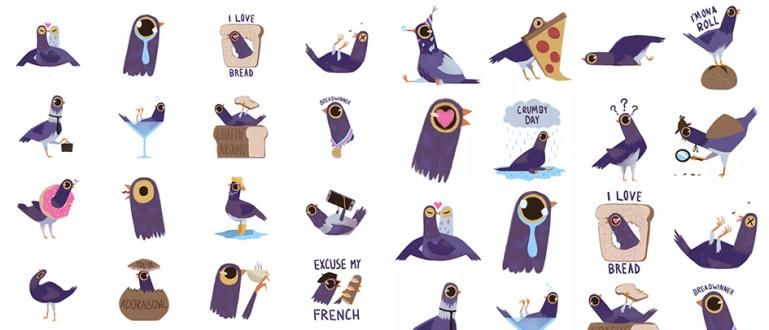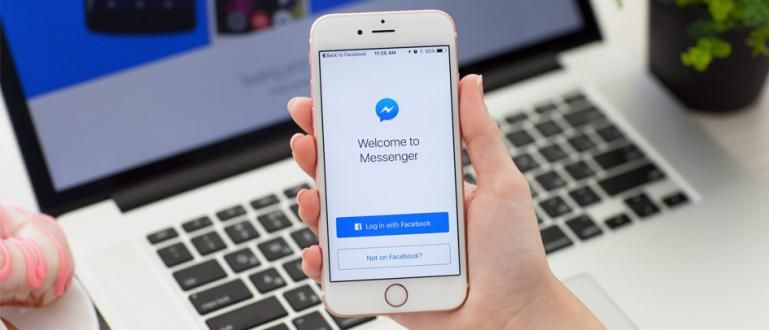சிதைந்த ஃபிளாஷ் டிரைவை நீங்கள் எப்போதாவது உணர்ந்திருக்கிறீர்களா? எனவே நீங்கள் என்ன செய்வீர்கள்? இழந்த தரவை மீட்டெடுக்க இந்த கட்டுரையில் உள்ள முறைகளைப் பயன்படுத்தவும்.
தற்போது, லேப்டாப் மற்றும் பிசிக்களின் தேவை அதிகரித்து வருகிறது. சிலர் கல்லூரிப் பணிகளைச் செய்ய, வேலைப் பணிகளைச் செய்ய, கேம்களை விளையாட அல்லது வெறுமனே பயன்படுத்துகிறார்கள் உலாவுதல் வெறும்.
உண்மையில், நேரம் தேவைப்பட்டால், அவர் எங்கு சென்றாலும் மடிக்கணினியை எப்போதும் எடுத்துச் செல்லும் சிலர் அல்ல.
மடிக்கணினி அல்லது கணினியின் பயன்பாடு நெருங்கிய தொடர்புடையது தகவல் சேமிப்பான். ஆம், ஃபிளாஷ் ஒரு தரவு பரிமாற்றமாக பயன்படுத்த மிகவும் முக்கியமானது. குறிப்பாக, தரவு போதுமானதாக இருந்தால்.
பின்னர், நீங்கள் ஒரு ஆபத்தான சூழ்நிலையில் இருந்தால் அது மாறிவிடும் உங்கள் ஃபிளாஷ் டிரைவ் சிதைந்துள்ளது, நீங்கள் என்ன செய்வீர்கள்?
FlashDisk இல் நிரந்தரமாக நீக்கப்பட்ட தரவை எவ்வாறு மீட்டெடுப்பது

ஃபிளாஷில் இழந்த கோப்புகள் அல்லது தரவை நிச்சயமாக மீட்டெடுக்கலாம் அல்லது மீட்டெடுக்கலாம். வைரஸ்கள் அல்லது மால்வேர் காரணமாக தற்செயலாக நீக்கப்பட்ட அல்லது வடிவமைக்கப்பட்ட உங்கள் தரவு மற்றும் கோப்புகளை மீட்டெடுக்க இரண்டு வழிகள் உள்ளன.
கீழே உள்ள இரண்டு வழிகள் மூன்றாம் தரப்பு பயன்பாடுகள் அல்லது மென்பொருளைப் பயன்படுத்துகின்றன. உடனடியாக, எப்படி என்பது இங்கே:
EaseUS தரவு மீட்பு மென்பொருளைப் பயன்படுத்தவும்
EaseUS தரவு மீட்பு ஒன்றாகும் மென்பொருள் சிதைந்த ஃபிளாஷ் டிரைவில் இழந்த தரவை மீட்டெடுக்கக்கூடிய சக்திவாய்ந்த கருவி.
ஃபிளாஷ் மட்டுமல்ல, SSD போன்ற அனைத்து வகையான சேமிப்பக மாடல்களும் அட்டை, எஸ்டி அட்டை, CF அட்டை, வெளிப்புற ஹார்டு டிரைவ்கள் மற்றும் பலவற்றை இந்த ஒரு மென்பொருள் மூலம் மீட்டெடுக்க முடியும்.
ஊழல் மட்டுமின்றி, EaseUS தரவு மீட்பு கூட முடியும் வடிவமைப்பு மற்றும் நீக்குதல் காரணமாக இழந்த தரவை மீட்டெடுக்கவும். எப்படி?
படி 1 - EaseUS தரவு மீட்டெடுப்பைப் பதிவிறக்கி நிறுவவும்
நீங்கள் முதலில் பதிவிறக்கவும் EaseUS தரவு மீட்பு வழிகாட்டி. இந்த கோப்பை நீங்கள் இலவசமாக பதிவிறக்கம் செய்து பயன்படுத்தலாம்.
பின்னர், வெற்றிகரமாக பதிவிறக்கம் செய்து நிறுவிய பின், திறக்கவும் மென்பொருள் தி.

படி 2 - FlashDisk இருப்பிடத்தைத் தேர்வு செய்யவும்
- தேர்வு ஓட்டு உங்கள் சிதைந்த ஃபிளாஷ் டிரைவின் இருப்பிடத்தின் படி. ஏனெனில் ஃபிளாஷ் உள்ளது வெளிப்புற சாதனங்கள் நீங்கள் உடனடியாக வெளிப்புற சாதனங்களை மட்டும் சரிபார்க்கவும். நீங்கள் அதைக் கண்டறிந்ததும், உங்கள் ஃபிளாஷ் டிரைவின் இருப்பிடத்தை இருமுறை கிளிக் செய்யவும்.

- பின்னர், EaseUS Data Recovery நீக்கப்பட்ட தரவை ஸ்கேன் செய்யும்.

படி 3 - நீங்கள் மீட்டெடுக்க விரும்பும் கோப்புகளைத் தேர்ந்தெடுக்கவும்
- அதன் பிறகு, பல்வேறு கோப்புகள் தோன்றும். இப்போது, நீங்கள் மீட்க விரும்பும் கோப்புகளைத் தேர்ந்தெடுத்து, ஒரு டிக் போட்டு, கிளிக் செய்யவும் மீட்கவும்.

படி 4 - மீட்டெடுப்பைத் தொடங்கவும்
- கிளிக் செய்யவும் மீட்கவும் மீட்டெடுப்பைத் தொடங்க அல்லது உங்கள் இழந்த கோப்புகள் மற்றும் தரவை மீட்டெடுக்க.'

- பிறகு இடம் தேர்ந்தெடுக்கவும் தரவை மீட்டெடுக்க மற்றும் சரி என்பதைக் கிளிக் செய்யவும்.

- அடுத்து, கிளிக் செய்யவும் சேமிக்கவும்.

- உங்கள் ஃபிளாஷ் டிரைவைத் திறக்கவும் விண்டோஸ் எக்ஸ்ப்ளோரர் பின்னர் கோப்புறையை கிளிக் செய்யவும் மீட்டெடுக்கப்பட்ட தரவு கீழே காட்டப்பட்டுள்ளபடி மீட்பு தேதியுடன்.

- உங்கள் இயக்ககத்தின் பெயர் தோன்றும், பின்னர் உங்கள் ஃபிளாஷ் டிரைவின் பெயர் போன்ற பெயரிடப்பட்ட கோப்புறையில் மீண்டும் கிளிக் செய்யவும்.
- சரி, இப்போது அது முடிந்தது, உங்கள் கோப்பு சேமிக்கப்பட்டது.

Recuva மென்பொருளைப் பயன்படுத்தவும்
EaseUS Data Recovery தவிர, Recuva மென்பொருளையும் பயன்படுத்தலாம். உடனடியாக, இங்கே எப்படி.
படி 1 - உங்கள் கணினியில் Recuva மென்பொருளைத் திறக்கவும்
- உங்கள் ஃபிளாஷ் டிரைவை முதலில் உங்கள் கணினியில் படிக்கும் வரை செருகவும். பின்னர் Recuva மென்பொருளைத் திறக்கவும்.
படி 2 - மீட்டமைக்க, இழந்த கோப்பின் வகையைத் தேர்ந்தெடுக்கவும்
- பல கோப்புகள் இருக்கும், தேர்ந்தெடுக்கவும் அனைத்து கோப்புகள் பின்னர் கிளிக் செய்யவும் அடுத்தது. ஆனால், எல்லா கோப்புகளும் மீட்டமைக்கப்படுவதை நீங்கள் விரும்பவில்லை என்றால், நீங்கள் தேர்வு செய்யலாம்.

நீங்கள் ஒரு படம் விரும்பினால், கிளிக் செய்யவும் படங்கள், உங்கள் பாடல் கோப்பு கிளிக் செய்தால் இசை, உங்கள் ஆவணக் கோப்பை கிளிக் செய்யவும் ஆவணங்கள், வீடியோ அல்லது திரைப்பட கிளிக் வீடியோக்கள், .rar அல்லது .zip கோப்புகளைக் கிளிக் செய்யவும் சுருக்கப்பட்டது, மற்றும் மின்னஞ்சல் என்றால் கிளிக் செய்யவும் மின்னஞ்சல்கள். அடுத்து என்பதைக் கிளிக் செய்யவும்.
படி 3 - டிரைவ் இருப்பிடத்தைத் தேர்ந்தெடுக்கவும்
- தேர்வு மீது கோப்பு இடம் தேர்வு ஒரு குறிப்பிட்ட இடத்தில் பின்னர் கிளிக் செய்யவும் உலாவவும், மற்றும் உங்கள் USB ஃபிளாஷ் டிரைவைத் தேர்ந்தெடுக்கவும். பின்னர் அடுத்து என்பதைக் கிளிக் செய்யவும்.

படி 4 - தொலைந்த பென்டிரைவ் கோப்புகளை மீட்டெடுக்கத் தொடங்குங்கள்
- அதன் பிறகு, Recuva இலிருந்து ஒரு காட்சி தோன்றும், நீங்கள் கிளிக் செய்க தொடங்கு.

- பின்னர், முன்பு தொலைந்து போன அல்லது தற்செயலாக நீக்கப்பட்ட/வடிவமைக்கப்பட்ட பல கோப்புகள் தோன்றும். நீங்கள் கோப்பைத் தேர்ந்தெடுத்து டிக் செய்யவும். கிளிக் செய்யவும் மீட்கவும்

நினைவில் கொள்! கோப்பு பெயரின் இடதுபுறத்தில் பச்சை, மஞ்சள் மற்றும் சிவப்பு. பச்சை: கோப்புகளை மீண்டும் மீட்டெடுக்கலாம். மஞ்சள்: கோப்பை மீட்டெடுக்க முடியும், ஆனால் கோப்பு சிதைந்திருக்க வாய்ப்பு உள்ளது. சிவப்பு: கோப்பை இனி மீட்டெடுக்க முடியாது. தற்செயலாக, ஜக்காவின் ஃபிளாஷ் டிரைவில் உள்ள கோப்பு பச்சை நிறத்தில் உள்ளது.
- கோப்பை மீட்டெடுக்க விரும்பும் இடத்தைத் தேர்ந்தெடுத்து கிளிக் செய்யவும் சரி மற்றும் ஆம்.

- கோப்பு வெற்றிகரமாக மீட்டெடுக்கப்பட்டது!

- நீங்கள் இழந்த கோப்புகளை மீட்டெடுத்த இடத்தை மீண்டும் திறக்கவும்.

பதிவுக்காக, ஜாக்கா செய்த சோதனைகளில், மீட்டெடுக்கக்கூடிய கோப்புகள் 1-7 நாட்களுக்கு நீக்கப்பட்ட கோப்புகள். ApkVenue ஒரு வாரத்திற்கும் மேலாக நீக்கப்பட்ட கோப்புகளை மீட்டெடுக்க முயற்சிக்கவில்லை
சிதைந்த ஃபிளாஷ் டிரைவில் இழந்த தரவை மீட்டெடுப்பது இதுதான். உங்களுக்கு சிறந்த வழி இருந்தால், உங்கள் கருத்தையும் அனுபவத்தையும் கருத்துகள் பத்தியில் எழுதுங்கள், சரியா?
தொலைந்த கோப்பு உங்கள் ஆண்ட்ராய்டு போனில் இருந்தால், ஆண்ட்ராய்டில் நீக்கப்பட்ட கோப்புகளை மீட்டெடுப்பது எப்படி என்பது குறித்த கட்டுரையும் ஜக்காவிடம் உள்ளது.
பற்றிய கட்டுரைகளையும் படியுங்கள் Flashdisk அல்லது பிற சுவாரஸ்யமான கட்டுரைகள் ஆண்டினி அனிசா.